
Paagi 1: Mga Sistema
Ang pipila ka mga aparato nga nagdagan sa Android nagsuporta sa pag-adjust sa pagkasensitibo sa mikropono nga wala magdala sa ikatulo nga partido. Sa kini nga kahimtang, naghisgot kami bahin sa gitawag nga menu nga sa Engineering, nga naghatag daghang higayon aron ma-configure ang mga gimbuhaton sa aparato.
- Una sa tanan, pagsulod sa menu sa engineering usa sa mga pamaagi nga gihubit sa sunod nga artikulo.
Magbasa pa: Giunsa ang pagsulod sa menu sa Engineering sa Android
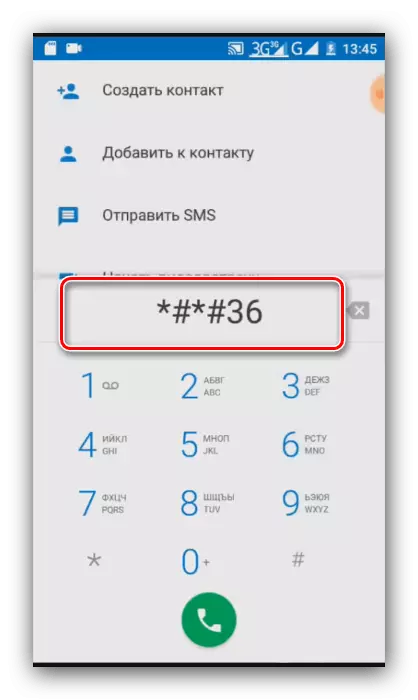
Kung wala'y bisan kinsa sa mga pamaagi sa ibabaw nga mosangput sa bisan unsa, lagmit nga ang imong smartphone wala'y mga setting sa inhenyeriya.
- Kasagaran, kini nga mga parameter gi-grupo ingon usa ka lista - ang butang nga "audio" katumbas sa pag-configure sa mikropono, pag-adto sa kini.
- Sunod, pilia ang kapilian nga "normal nga mode".
- Direkta ang pagkasensitibo sa mikropono alang sa mga tawag pinaagi sa Internet (kapilian "SIP") ug ordinaryo nga telepono (parameter nga "MIC"), gigamit namon ang naulahi.
- Ang setting sa pagkasensitibo magamit nga gilain alang sa matag lebel sa volume, kinahanglan naton ang "Antas 6".
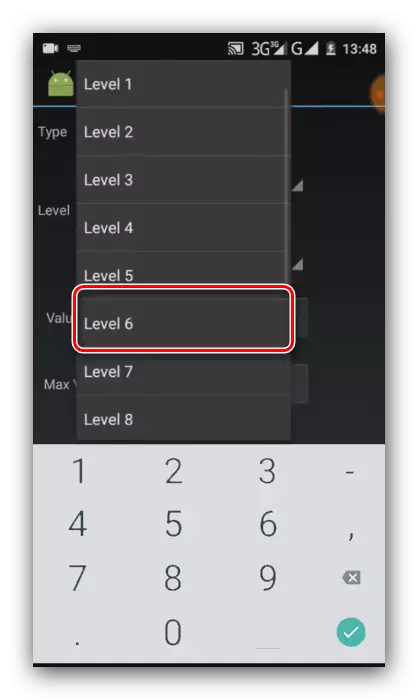
Sunod, ipiho ang kantidad - aron ibutang ang labing taas (sa atong panig-ingnan 255) dili girekomenda, kinahanglan nga ipakilala ang usa ka timailhan nga 64 aron magsugod.
- Balika ang nangaging mga lakang alang sa tanan nga nahabilin nga lebel. Pagkahuman sa kini nga operasyon, isara ang tanan nga mga aplikasyon sa pagdagan ug pag-reboot sa imong smartphone.
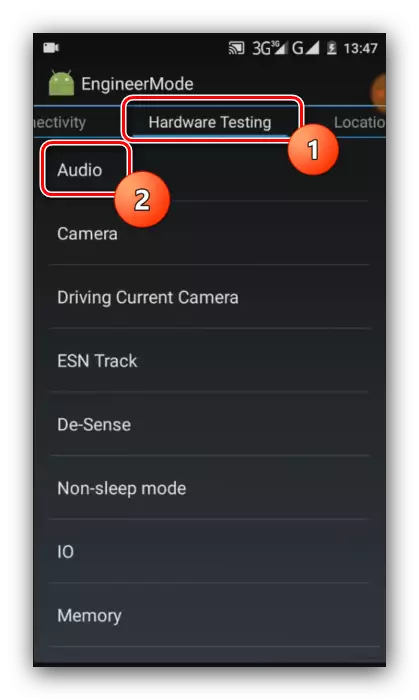



Ang pamaagi sa menu sa engineering labing epektibo, apan gipadapat sa usa ka limitado nga gidaghanon sa mga aparato.
Pamaagi 2: Microphone Amplifier
Sa mga smartphone nga wala'y tinago nga mga setting, ang solusyon sa buluhaton karon mao ang mogamit sa usa ka aplikasyon sa ikatulo nga partido. Ang una sa kini giisip nga microphone amplififier.
I-download ang Microphone Amplifier gikan sa Google Play Market
- Pagdagan ang programa ug i-isyu kini tanan nga gikinahanglan nga pagtugot.
- Sunod, i-klik ang "Pagsulud amplifier".
- Gibuksan ang menu sa Setup. Alang sa usa ka pagtaas sa gidaghanon nga katumbas sa "Audio nga nakuha" nga slider, ibalhin kini sa tuo nga kilid alang sa angay nga kantidad.
- Pagkahuman niana, pag-tap sa button nga "ON / OFF" sa panel sa ubos aron magamit ang mga pagbag-o.
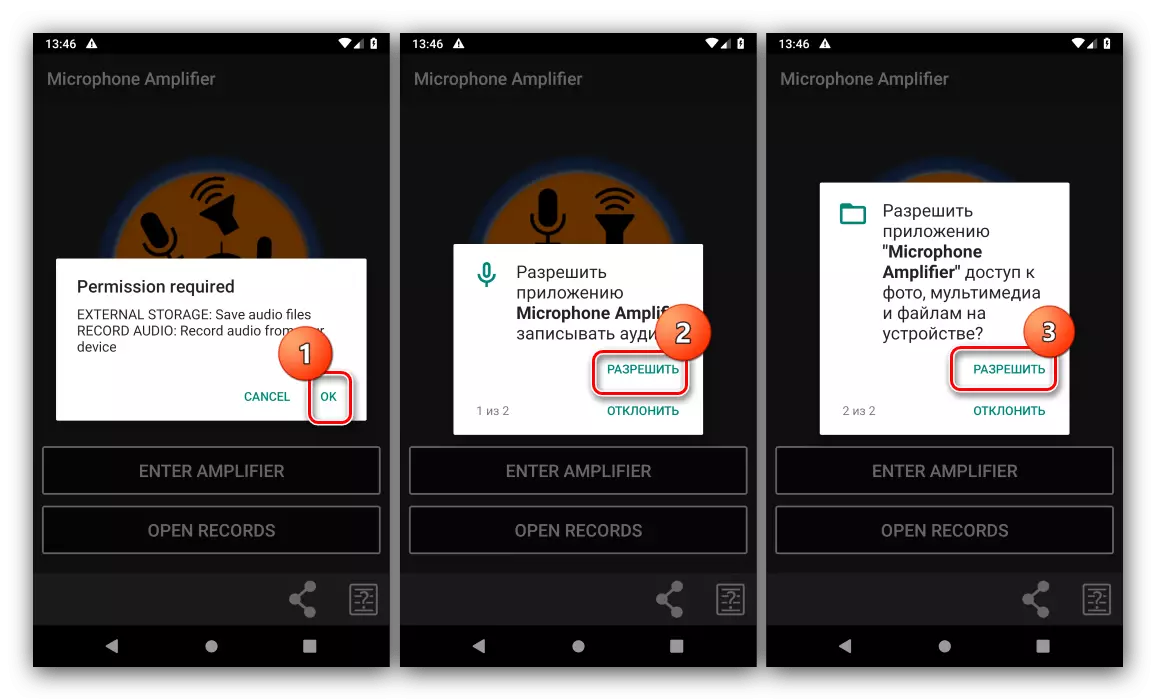

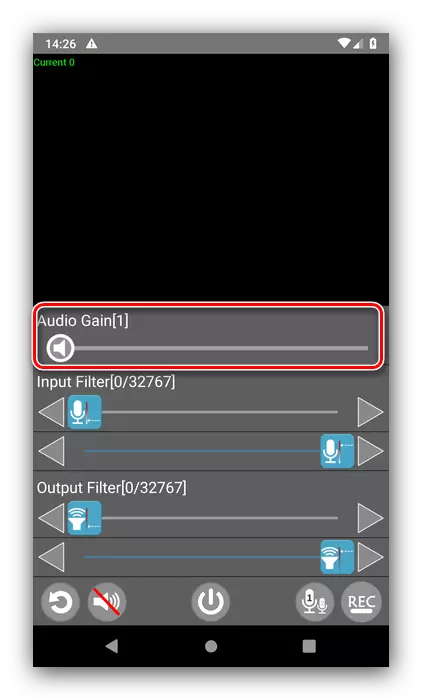

Kini nga aplikasyon usa ka maayo nga kapilian alang sa mga tiggamit diin ang uban nga mga solusyon ingon usab komplikado.
Paagi 3: Pag-ilis sa Microphone
Ang labing komplikado ug mahal, apan gigarantiyahan nga pamaagi sa pagtrabaho mao ang pagpuli sa mikropono sa labi ka kusgan o taas nga kalidad. Ang sangkap mismo ug trabaho dili mahal, mao nga girekomenda namon ang pagkontak sa Service Center.
